Auto-GPT : La manière la plus simple de l'installer et de le configurer

L’intelligence artificielle est dans tous les esprits ces jours-ci. Avec ChatGPT qui fait sensation sur le web, nous ne pouvons nous empêcher de parler de la prochaine grande innovation. Auto-GPT est la dernière génération d’IA qui fait parler d’elle. Dans cet article, vous apprendrez comment installer Auto-GPT, à quoi vous pouvez l’utiliser et en quoi il diffère de ses concurrents.
Qu’est-ce qu’Auto-GPT ?
Auto-GPT est conçu pour effectuer des tâches avec peu d’intervention humaine et agir de manière autonome avec des auto-instructions. Il est considéré comme le premier aperçu de l’intelligence générale artificielle (AGI) - une IA capable d’effectuer des tâches intellectuelles au niveau humain.
Auto-GPT, piloté par GPT (Generative pre-trained transformer), peut générer du contenu en langage naturel et réaliser des tâches par lui-même grâce à sa fonction d’agent AI.
Les agents AI au sein de l’architecture de l’outil sont programmés pour agir et résoudre des problèmes selon des règles et des objectifs prédéterminés. En bref, le GPT peut agir indépendamment sans avoir besoin d’un humain pour déclencher chacune de ses actions.
Il parvient à le faire en employant un mécanisme d’IA autonome - il décompose la tâche (prompt initial) en plusieurs sous-tâches et crée un agent AI pour gérer chacune d’elles.
Cela comprend un agent de création de tâches, un agent de priorisation des tâches et un agent d’exécution des tâches. Les trois traitent différentes parties de la tâche et communiquent entre eux jusqu’à ce que l’objectif soit atteint.
Les perspectives semblent certainement excitantes, n’est-ce pas ? Cependant, cela ne se fait pas sans défauts : le projet est encore expérimental, nécessite des connaissances en programmation (et éventuellement un paiement), et il est rapporté qu’il produit des erreurs et un contenu peu engageant.
Quelles sont les conditions préalables à l’installation d’Auto-GPT ?
Contrairement à son prédécesseur ChatGPT, qui nécessite une connexion Internet et un compte, si vous souhaitez utiliser Auto-GPT, vous devrez mettre les mains dans le code. Auto-GPT est un logiciel AI open-source gratuit disponible sur GitHub.
Vous pouvez le télécharger et l’installer sur votre PC pour une utilisation locale. Avant cela, vous devrez télécharger et activer :
- Python 3.8 ou version plus récente : Assurez-vous d’avoir uniquement une version de la bibliothèque installée sur votre PC, car cela pourrait entraîner une erreur.
- Git
- Une clé API OpenAI : Auto-GPT est accessible avec les modèles GPT-3.5 et 4. Rejoignez la liste d’attente pour ce dernier si vous souhaitez obtenir de meilleures performances et réduire le risque d’hallucinations de l’IA.
- Une clé API Pinecone (optionnelle) : si vous souhaitez récupérer des informations, vous pouvez utiliser une bibliothèque de mémoire à long terme. Pinecone est l’une des bases de données les plus populaires et nécessite simplement une inscription gratuite pour créer une clé API. Gardez à l’esprit qu’en raison de la forte demande, il y a actuellement une liste d’attente.
- Une clé ElevenLabs (optionnelle) : Cela permettra à Auto-GPT de parler en utilisant l’IA de synthèse vocale.
Étant donné que l’outil IA est encore en développement, vous ne pourrez y accéder que comme le ferait un développeur. Ne vous inquiétez pas, nous vous guiderons à travers chaque étape du processus. Voici un guide détaillé sur la façon d’installer Auto-GPT sur votre PC Windows.
Comment installer Auto-GPT ?
1. Installer Python
-
Allez sur le site de Python et téléchargez une version plus récente que 3.8.
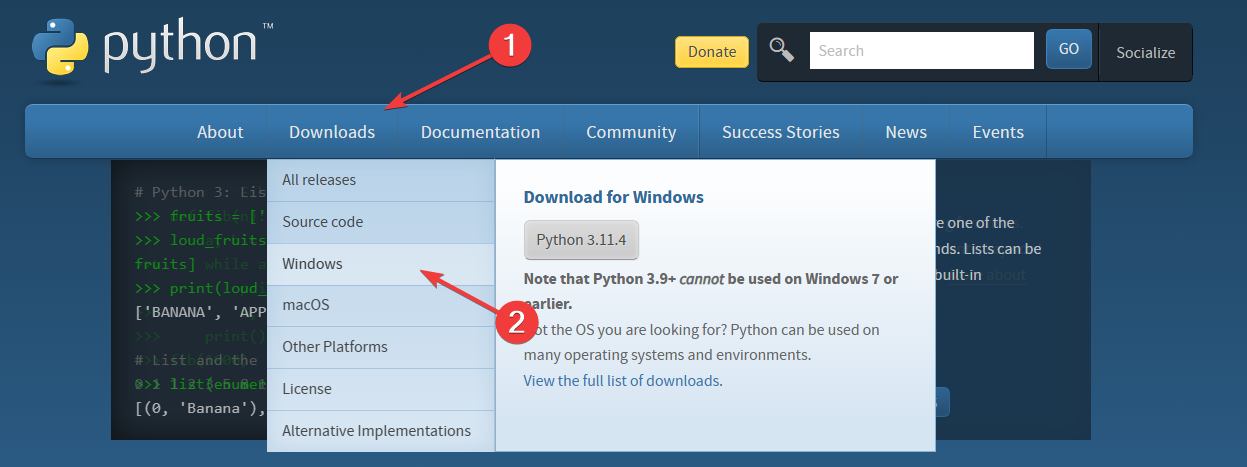
-
Cliquez sur la version compatible avec les spécifications de votre système d’exploitation et téléchargez le fichier.
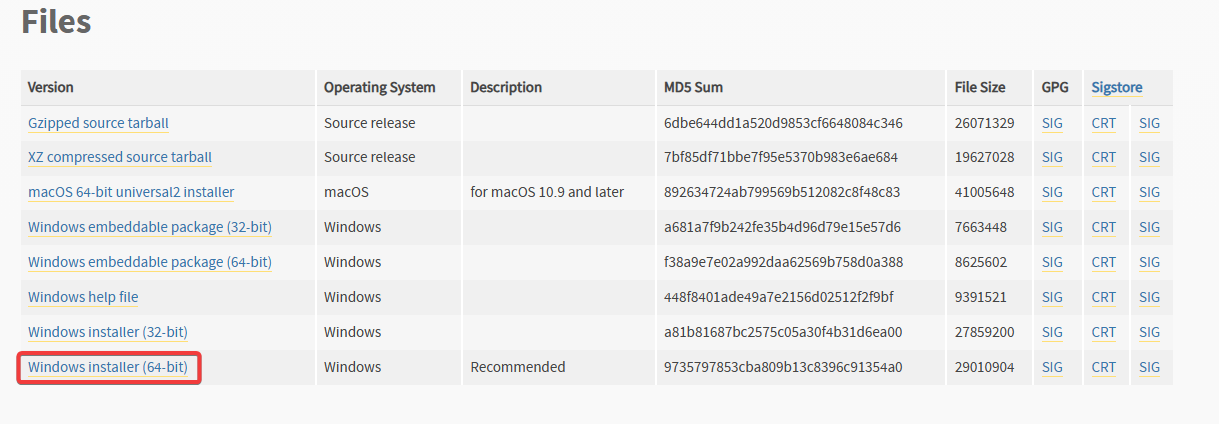
-
Ouvrez l’assistant et cochez la case à côté de l’option Add python.exe to PATH. Ensuite, cliquez sur Installermaintenant pour terminer l’installation.
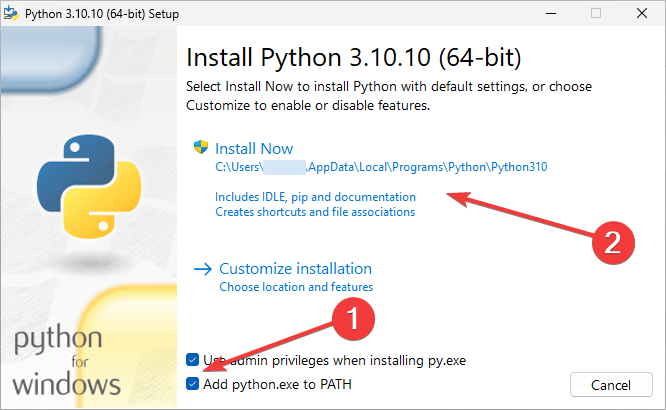
2. Installer Git
-
Allez sur le site de Git et téléchargez la version Windows.
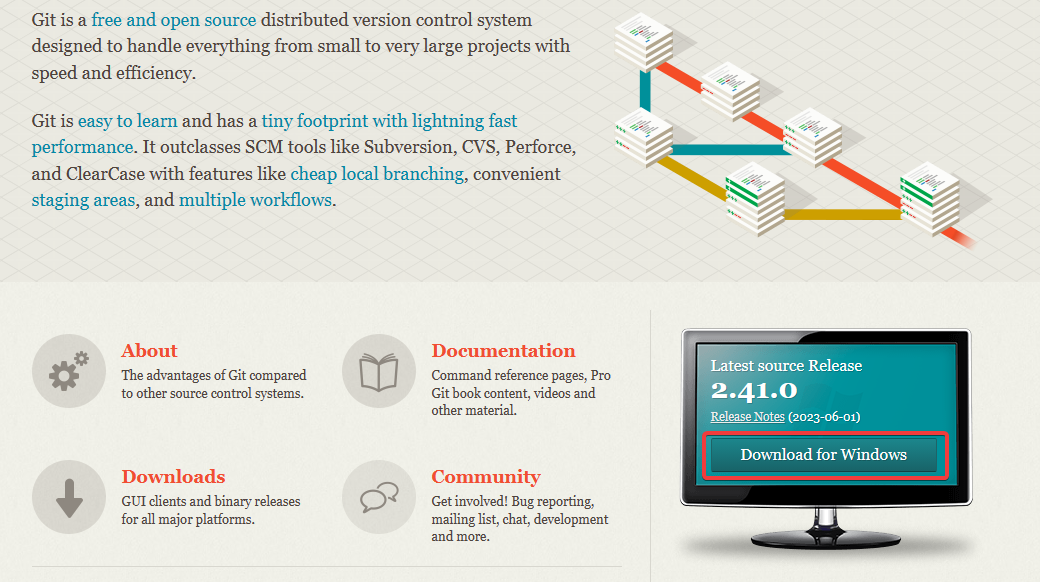
-
Suivez les instructions à l’écran (laissez tous les paramètres par défaut) et terminez le processus d’installation.
En savoir plus sur ce sujet
- Meta s’associe au Royaume-Uni pour lancer une bourse d’IA open-source de 1 million de dollars
- Indeed & Glassdoor licencient 1 300 personnes alors que la société mère parie gros sur l’IA
- OpenAI embauche des ingénieurs de Tesla, xAI et Meta alors que la bataille des talents AI s’intensifie
3. Créez votre clé API OpenAI.
- Visitez le site d’OpenAI et connectez-vous.
-
Cliquez sur Personnel dans le coin supérieur droit et choisissez Voir les clés API dans le menu déroulant.
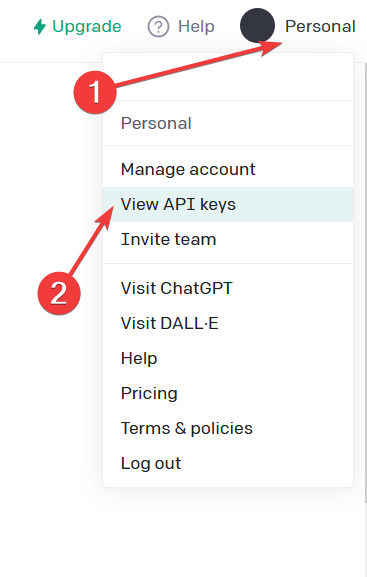
-
Cliquez sur Créer une nouvelle clé secrète.

-
Copiez-la depuis le bouton vert et collez-la dans un fichier texte. Vous en aurez besoin plus tard dans le processus de configuration.
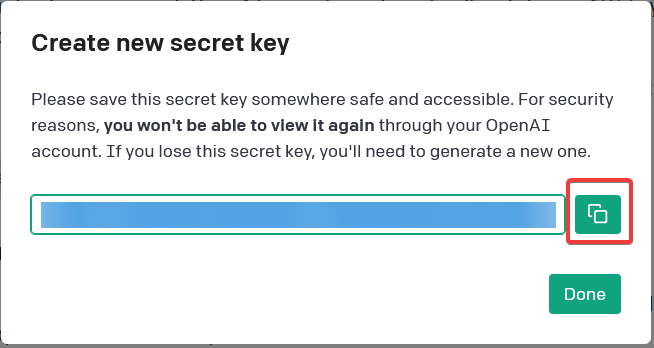
4. Cloner le dépôt d’Auto-GPT
- Ouvrez la page Auto-GPT sur GitHub. Assurez-vous d’être sur la version Significant-Gravitas.
-
Cliquez sur le bouton vert nommé Code et copiez le répertoire. Enregistrez-le dans le même fichier texte que précédemment pour plus tard.
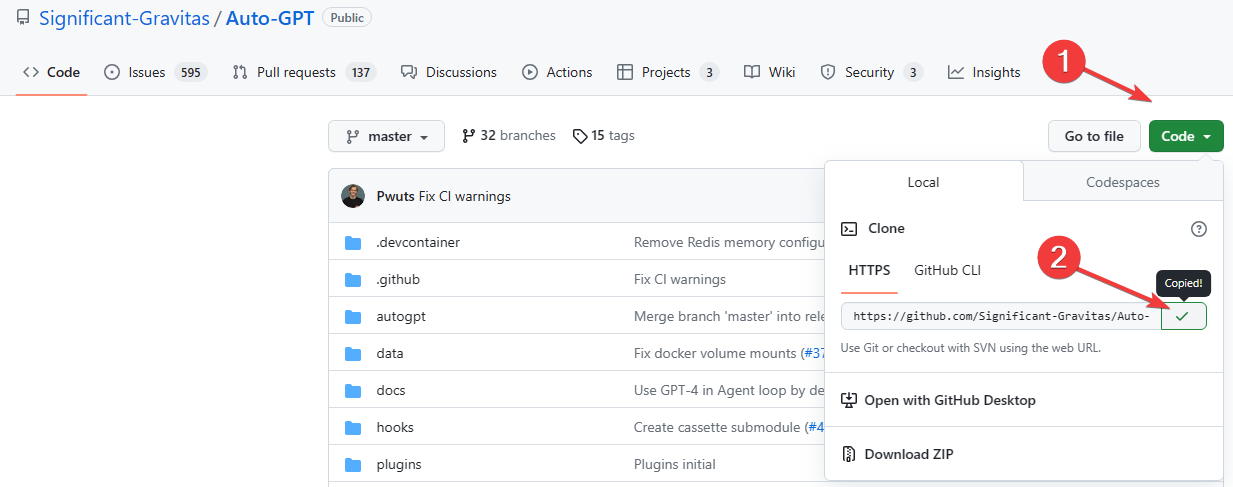
5. Créez un dossier pour votre agent Auto-GPT
-
Ouvrez votre dossier Documents et créez un nouveau dossier appelé Auto-GPT.
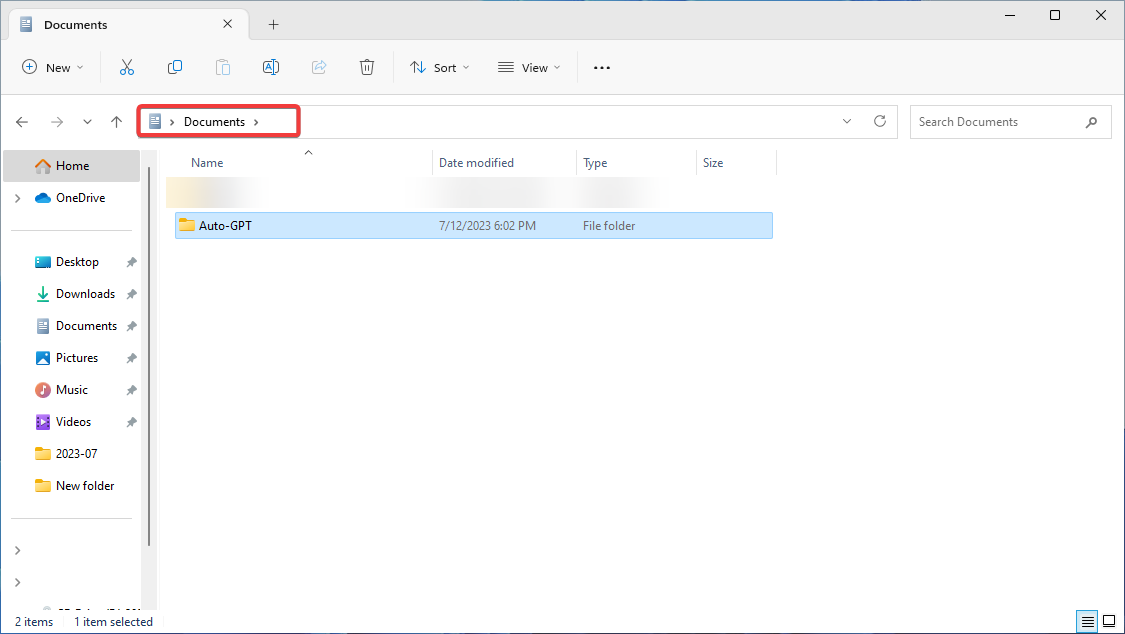
- Copiez l’emplacement et collez-le dans votre fichier texte pour le sauvegarder pour plus tard.
Alternativement, vous pouvez créer le dossier sur votre bureau. Ne choisissez pas le lecteur C: racine, car actuellement, il y a des problèmes avec Auto-GPT qui écrit des fichiers là-bas.
6. Exécutez Windows PowerShell
-
Pour faire fonctionner l’outil, vous devez ouvrir Windows PowerShell. Appuyez sur la touche Windows, cherchez Windows PowerShell, et cliquez sur Exécuter en tant qu’administrateur.
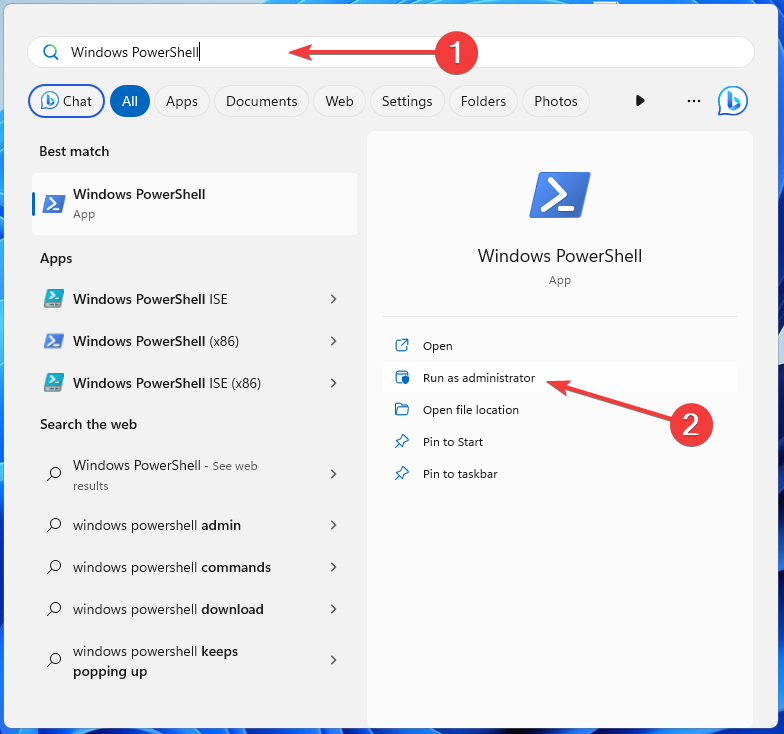
-
Collez la commande suivante, y compris votre répertoire de dossier (remplacez utilisateur par votre nom d’utilisateur) et appuyez sur Entrée :
cd C: \Users\utilisateur\Documents\Auto-GPT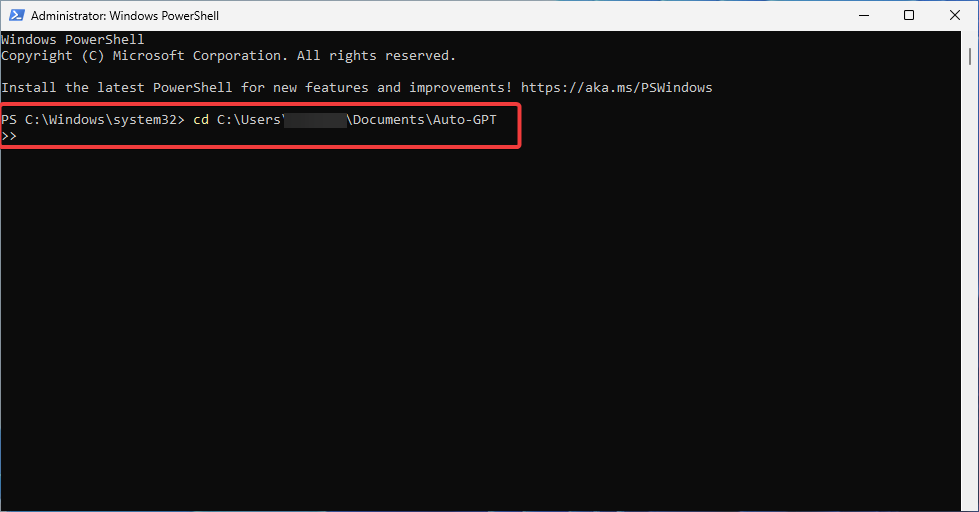
-
Clonez le dépôt GitHub sur votre machine. Pour ce faire, tapez la commande suivante et appuyez sur Entrée :
git clone https://github.com/Significant-Gravitas/Auto-GPT.git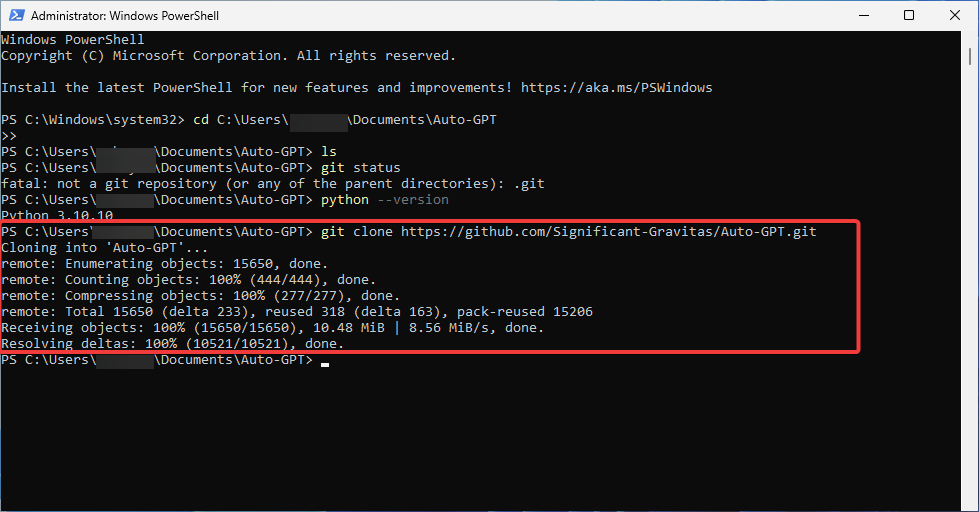
-
Vérifiez si vous avez créé le dossier Auto-GPT en tapant cette commande suivie de la touche Entrée :
ls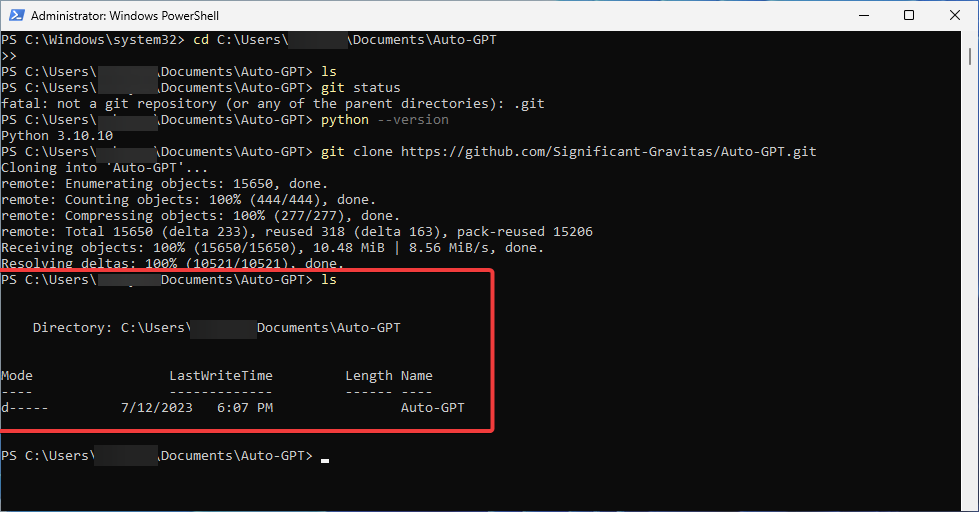
- Réduisez la fenêtre PowerShell.
7. Modifiez votre fichier .env.template
-
Ouvrez votre dossier Auto-GPT et localisez le fichier .env.template. Double-cliquez dessus et ouvrez-le avec le Bloc-notes.
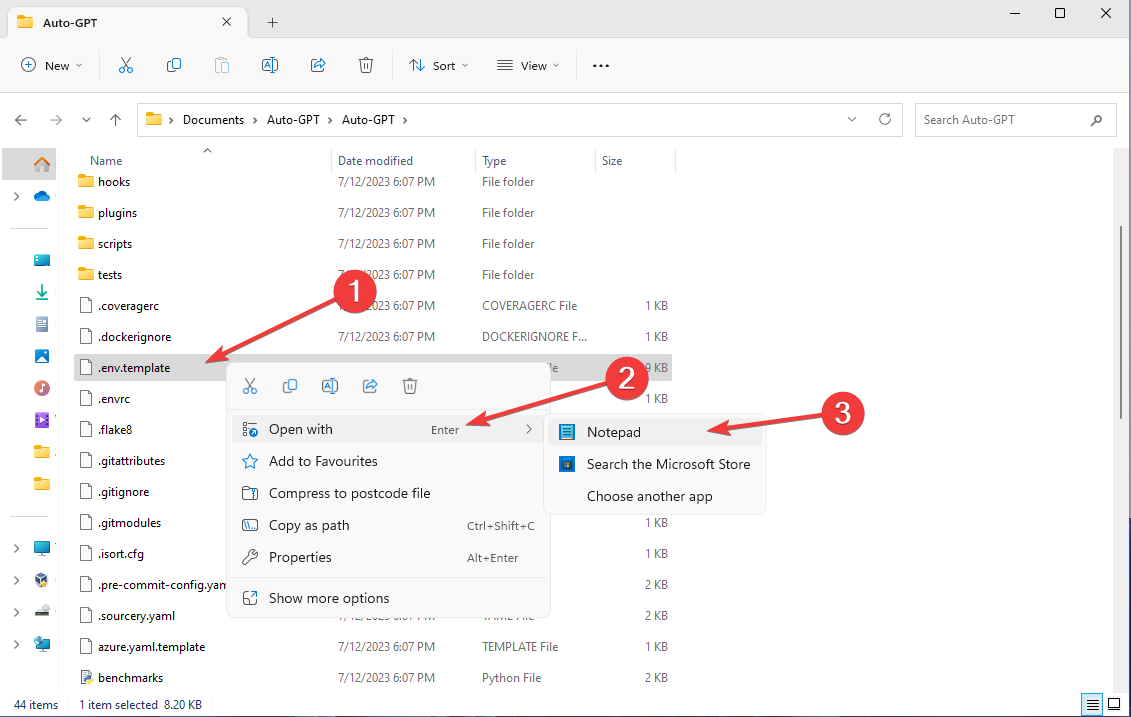
- Accédez à l’option Clé API OpenAI et collez votre clé API OpenAI générée sans rien ajouter.
-
Enregistrez votre fichier. Renommez-le de .env.template à simplement .env.
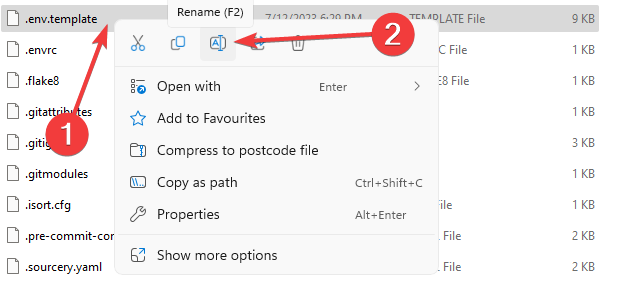
-
Assurez-vous qu’il est enregistré en tant que fichier .env.
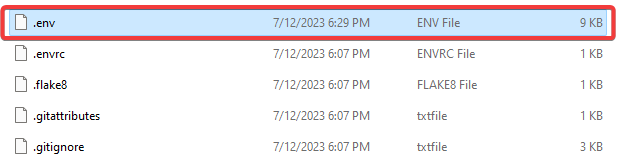
- Confirmez en cliquant sur Oui dans le message contextuel.
Notez que si vous avez choisi d’ajouter les clés Pinecone et Eleven labs, c’est ici que vous devrez également les remplacer. Il vous suffit de localiser les lignes spécifiques dans le document et de remplacer les valeurs par vos clés générées.
8. Installer les exigences d’Auto-GPT
-
Ouvrez la fenêtre PowerShell. Tapez la commande suivante et appuyez sur Entrée :
pip install -r requirements.txt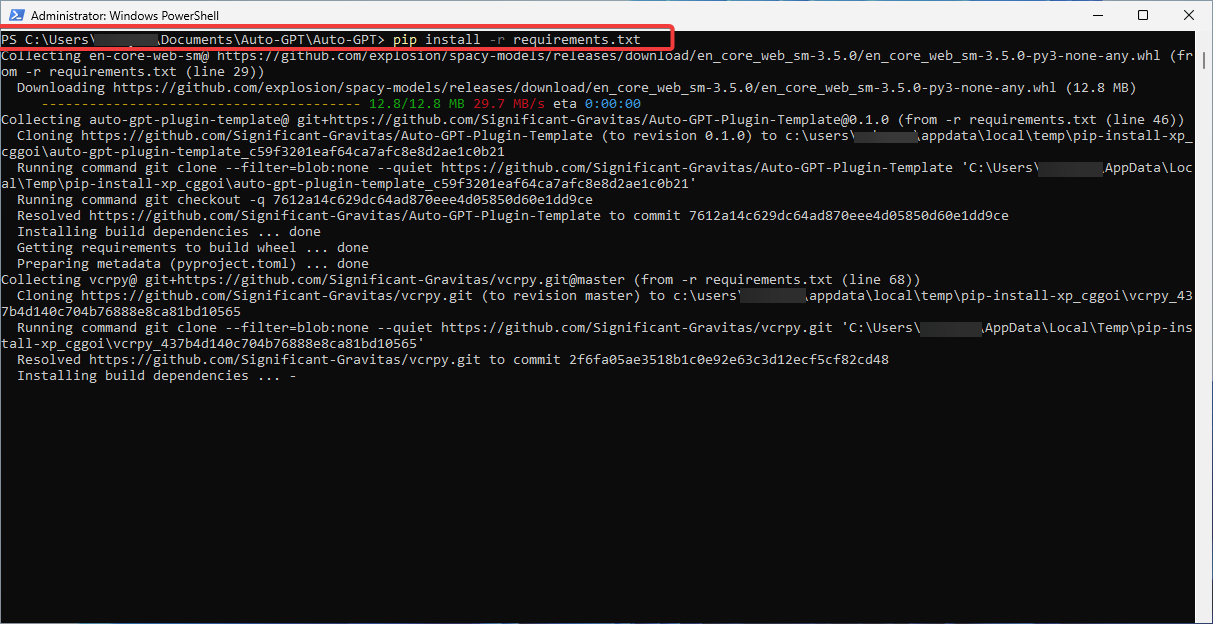
- Attendez que le processus se termine ; cela pourrait prendre un certain temps.
9. Exécuter Auto-GPT
-
Lancez Auto-GPT en exécutant la commande suivante dans votre fenêtre PowerShell :
.\run.bat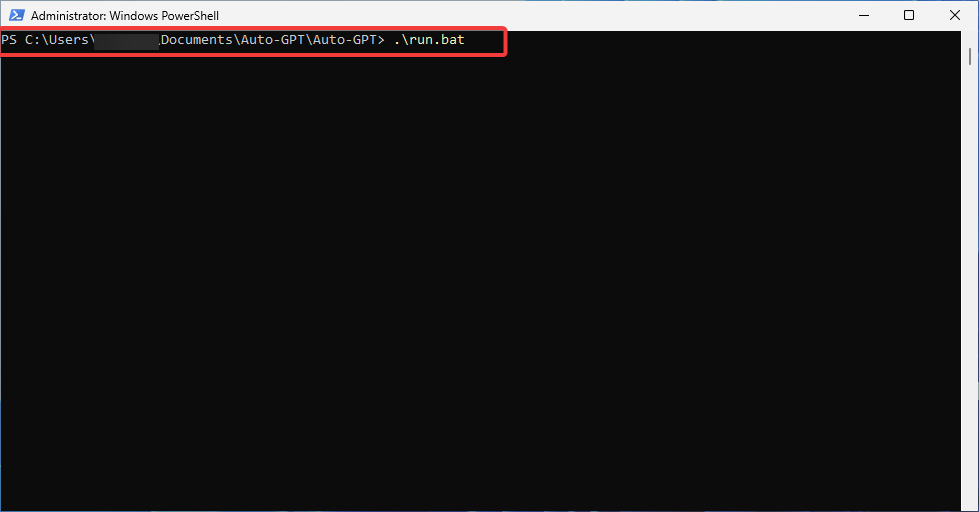
-
Alternativement, vous pouvez utiliser la commande suivante :
python -m autogpt - Vous devriez obtenir le message suivant :
Félicitations ! Tout ce qui reste maintenant est de profiter de votre outil Auto-GPT. Bien qu’il fonctionne principalement sous un compte payant.
Donc, si vous souhaitez l’utiliser pour des fins plus complexes ou même plus souvent, vous devrez ajouter vos informations de facturation et définir des limites de dépenses.
Gardez à l’esprit que l’application utilise beaucoup de jetons, donc ceux qui ont un budget serré à la recherche d’un outil AI abordable pourraient être malchanceux. Nous espérons que cela répond à votre question sur le fait qu’Auto-GPT est gratuit !
Conseil : Actuellement, ChatGPT n’a pas de limites d’utilisation sur sa version gratuite. Donc, vous voudrez peut-être apprendre comment ChatGPT se mesure par rapport à Auto-GPT et s’il est plus adapté à vos besoins.
Voilà comment installer Auto-GPT localement sur votre PC. Avez-vous réussi à le faire ?
Si vous avez rencontré des difficultés ou des erreurs en cours de route, n’hésitez pas à nous contacter dans la section des commentaires ci-dessous. Comme toujours, nous sommes heureux d’avoir de vos nouvelles et de fournir toute assistance supplémentaire dont vous pourriez avoir besoin.













